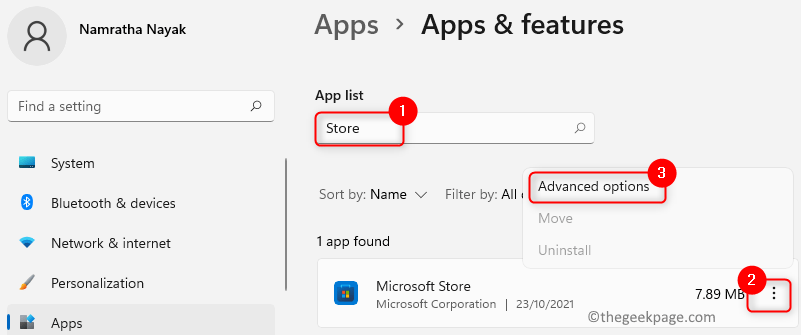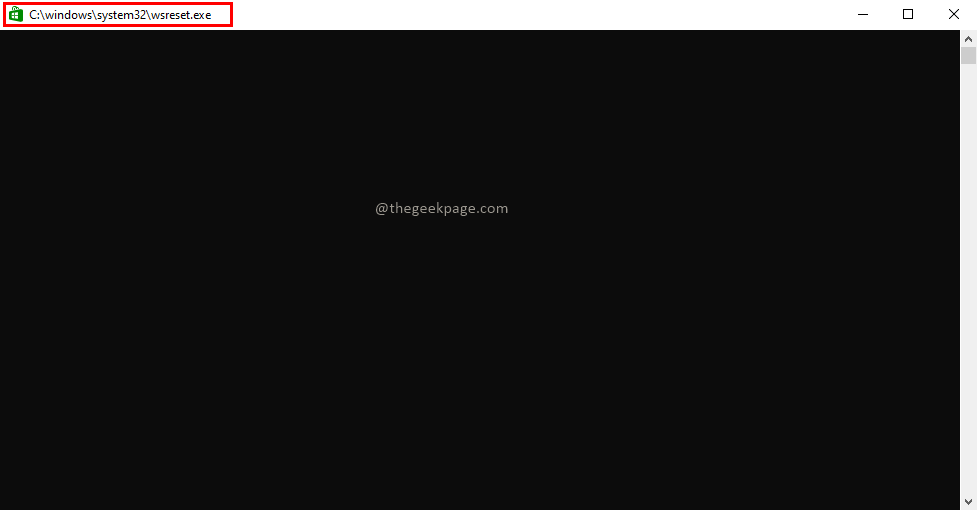Да ли не можете да ажурирате / инсталирате Виндовс Сторе апликација на рачунару и покушавате да пронађете решење овог проблема? Ако је одговор на овај проблем „да“, Онда сте на правом месту. Само следите ове исправке овог чланка и проблем ће бити решен у кратком року. Али, пре него што наставите, требало би да испробате ова заобилазна решења како бисте испробали нека брза решења за проблем.
Заобилазна решења
1. Ако је ово први пут Сторе не преузима апликације, рестарт рачунар.
2. Проверите да ли Интернет веза функционише или не.
3. Провери има ли већих Виндовс Упдате чека или не.
Ако неко од ових решења не може да реши проблем на рачунару, испробајте ове исправке на рачунару -
Поправите-1 Ресетујте Виндовс продавницу помоћу командне линије
Ресетовање Виндовс Сторе са Командна линија сигурно ће решити овај проблем на вашем рачунару.
1. Једном када отворите Трцати прозор притиском на Виндовс тастер + Р., тип "цмд”У Трцати прозор.
2. Сада притисните „Цтрл + Схифт + Ентер‘.

3. Да ресетујете Сторе, напишите ову команду и притисните „Ентер‘.
ВСресет.еке

Близу Командна линија прозор.
Рестарт рачунар.
Решење-2 Поново региструјте све апликације Сторе-
Пререгистрација Сторе апликације ће решити проблем на рачунару.
1. Притисните Виндовс тастер + Кс и кликните на „Виндовс ПоверСхелл (Администратор)“.

2. Да бисте поново регистровали Продавницу, копија и паста наредбе дате у наставку у ПоверСхелл а затим притисните Ентер.
Сет-ЕкецутионПолици неограничен
Гет-АппКСПацкаге -АллУсерс | Фореацх {Адд-АппкПацкаге -ДисаблеДевелопментМоде -Регистер "$ ($ _. ИнсталлЛоцатион) \ АппКСМанифест.кмл"}

Близу ПоверСхелл прозор.
Поново покренути рачунар. Након поновног покретања рачунара, проверите да ли можете да преузмете / надоградите апликације у Сторе. Идите на следеће решење ако вам ово не успе.
Поправите-3 Деинсталирајте и поново инсталирајте Виндовс Сторе-
Деинсталирање и поновно инсталирање Виндовс продавнице може вам поћи за руком. Пратите ове кораке да бисте то учинили-
1. Можете приступити „ПоверСхелл„Прозор притиском на„Виндовс тастер„И„Икс„Тастер, а затим кликните на„ПоверСхелл (Администратор)“.

2. Да бисте уклонили Виндовс Сторе пакет, копија и паста ово ПоверСхелл команду и затим погоди Ентер.
Гет-АппкПацкаге -аллусерс * ВиндовсСторе * | Ремове-АппкПацкаге

3. Поново копирајте и налепите ову команду у ПоверСхелл а затим притисните Ентер да бисте је извршили на рачунару.
Гет-АппкПацкаге -аллусерс * ВиндовсСторе * | Фореацх {Адд-АппкПацкаге -ДисаблеДевелопментМоде -Регистер “$ ($ _. ИнсталлЛоцатион) \ АппКСМанифест.кмл”}

Рестарт рачунару да бисте сачували промене.
Реши-4 Одјава, а затим поново Пријављивање из Виндовс продавнице-
Пријавите се и одјавите се из оперативног система Виндовс Сторе може решити овај проблем на вашем рачунару.
1. Отворите Сторе на рачунару.
2. У Сторе прозор, одмах поред „Колица‘, Кликните на знак свог рачуна, а затим кликните на свој налог.
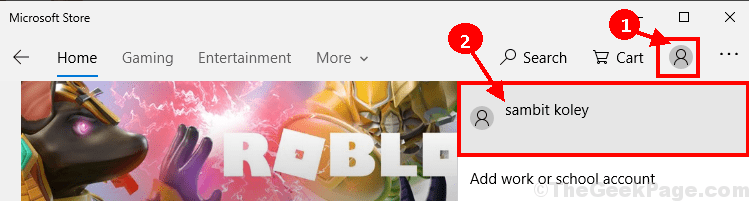
3. У Рачун у прозору кликните на „Одјава“Да бисте се одјавили са налога.
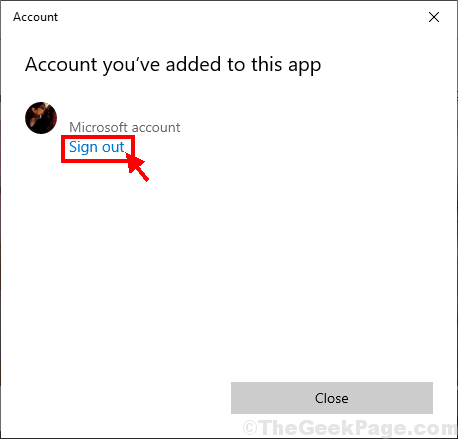
4. У прозору Сторе померите се надоле и кликните било коју случајну апликацију да бисте је инсталирали на рачунар (Пример- кликнули смо на „инстаграм“).
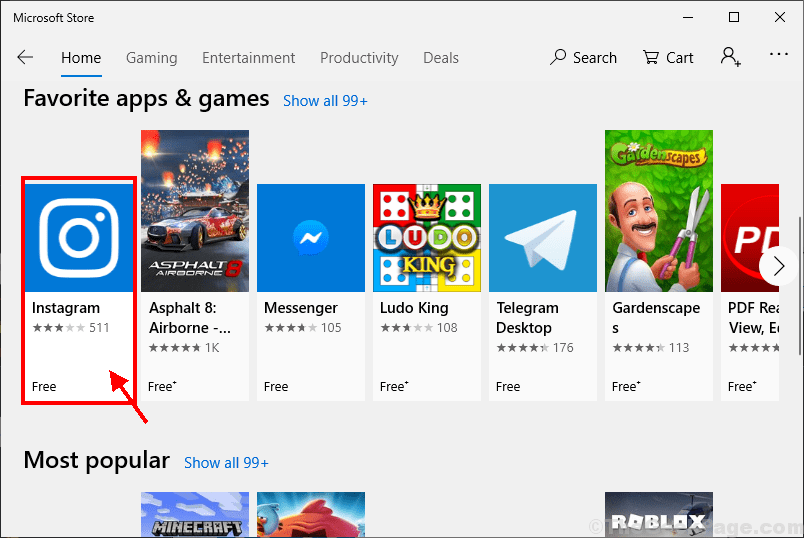
5. Сада кликните на „Добити”Да бисте инсталирали апликацију.
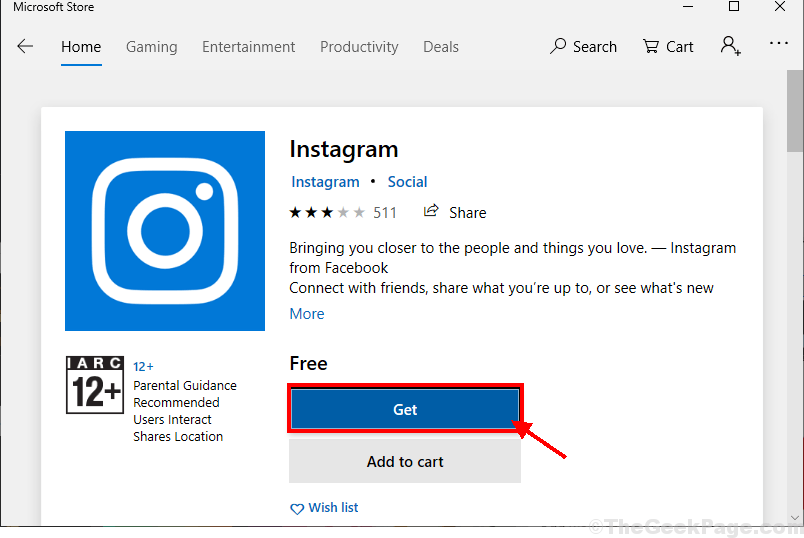
6. У Пријавите се прозор, одаберите свој рачун, а затим кликните на „Настави”Да бисте се пријавили помоћу налога.
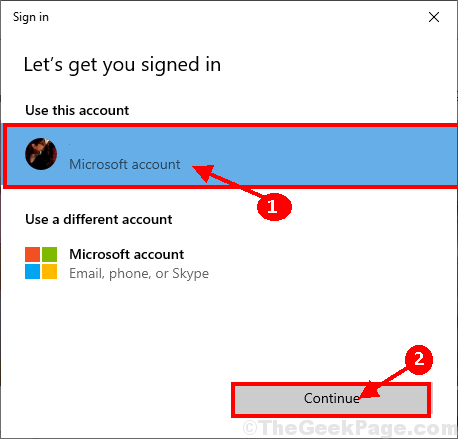
Моћи ћете да инсталирате апликацију на рачунар без додатних грешака. Ваш проблем треба решити.